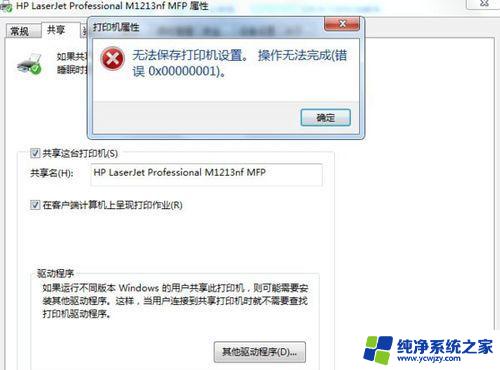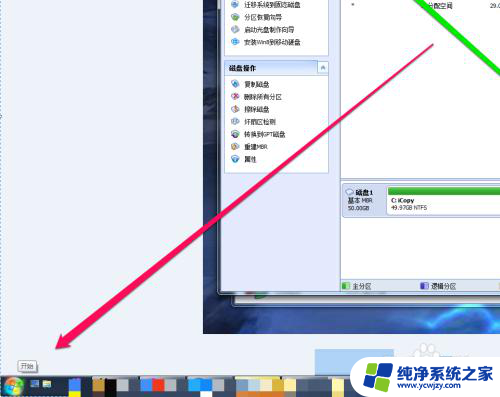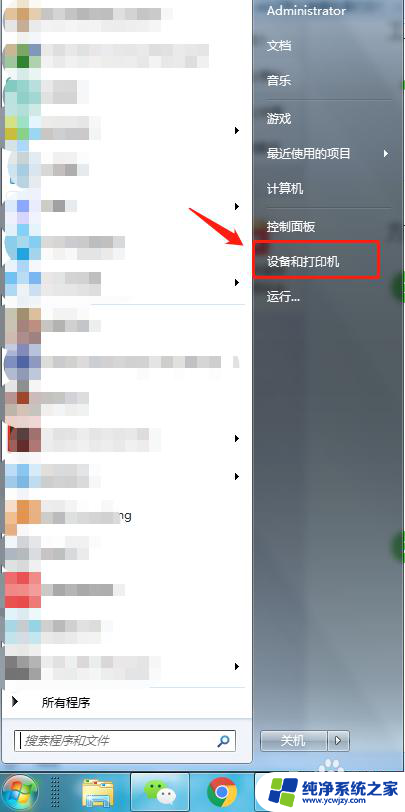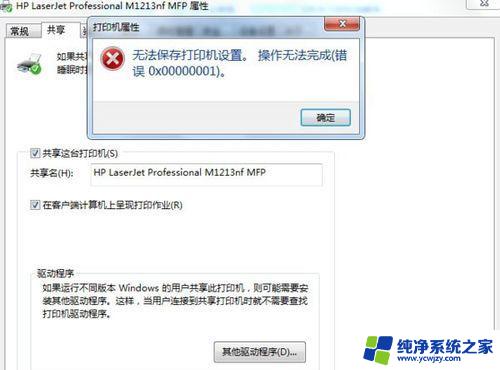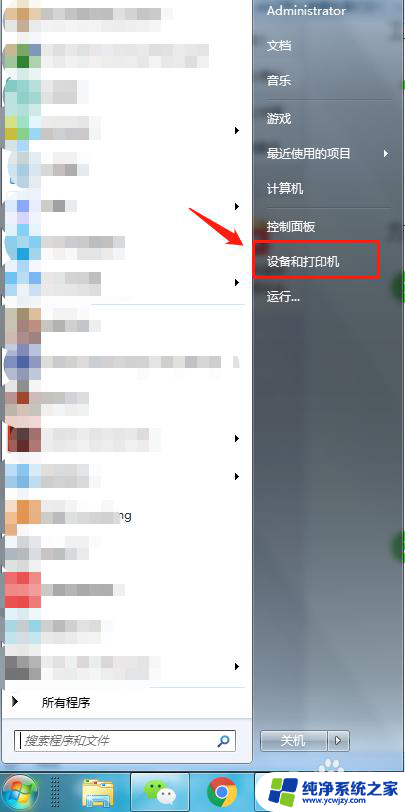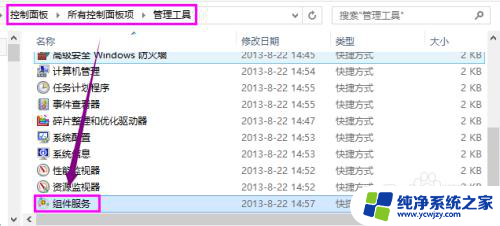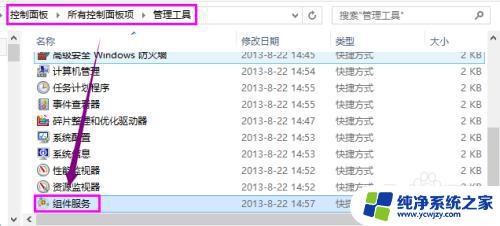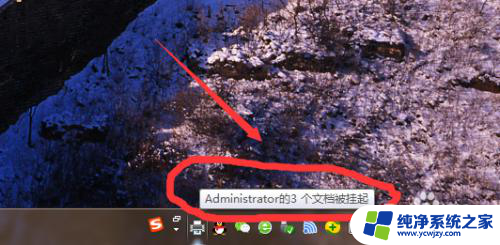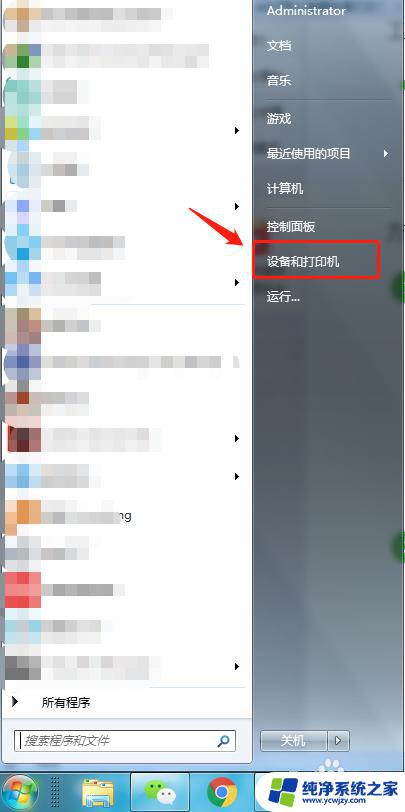win7共享打印机0x0000709 Win7连接共享打印机错误709怎么解决
win7共享打印机0x0000709,Win7连接共享打印机错误709是一个常见的问题,解决这个错误可以帮助我们顺利连接到共享的打印机,当我们在使用Windows 7操作系统时,有时会遇到无法连接到共享的打印机的情况,并且错误代码为0x0000709。这个错误的出现可能是由于网络设置、驱动程序或权限问题引起的。为了解决这个问题,我们可以尝试一些简单的方法来修复错误并成功连接到共享的打印机。在本文中我们将介绍一些解决方案,帮助您解决Win7连接共享打印机错误709的问题,让您顺利使用共享的打印机。

在打印机本机中重新安装打印机驱动程序,将打印机驱动更新到最新版。
方法二:开启服务
1、按下win+R 组合键打开运行,输入:services.msc 点击确定打开服务。
2、打开服务之后重启下主机和客户机以下服务:
workstATIon
windows firewall
webclient
upnp device host
tcp/ip netbios helper
SSDt discovery
server
print spooler
ip helper
dns client
dhcp client
computer browser
主要是重启print spooler这个服务项。
重启完了再连试下,若重启服务不管用可参考方法三。
方法三:
步骤一、桌面“我的电脑”图标点击鼠标右键(部分电脑命名为计算机);
步骤二、单击选择 “属性”;
步骤三、获取 “计算机名”;
步骤四、桌面上双击我的电脑;
步骤五、在打开的窗口中,找到“地址栏”;
步骤六、输入 “ \计算机名”;
步骤七、选择要安装的“打印机”,并双击,等待安装完成。
完装完成后弹出:
最后在使用端,选择对应的打印机就可以使用了。
以上是关于win7共享打印机0x0000709的全部内容,如果您遇到相同的情况,可以按照这些方法来解决问题。